Simulink中分析系统频率响应的方法
1.根据系统要求在simulink中搭建系统框图
2.linear analysis 工具分析
3.频域特性分析
4. 输出系统传递函数
在simulink仿真中,经常需要推导传递函数,或已知传递函数分析频率响应及系统稳定性。经过研究可以利用simulink中自带的linear analysis分析工具获得系统的幅频特性,相频特性以及传递函数 相位裕度等等。本教程以matlab 2017b版本为例。
本文用到的simulink工程文件,点击此处下载
1.根据系统要求在simulink中搭建系统框图
以个人做项目为例,如下图所示:
本文用到的simulink工程文件,点击此处下载
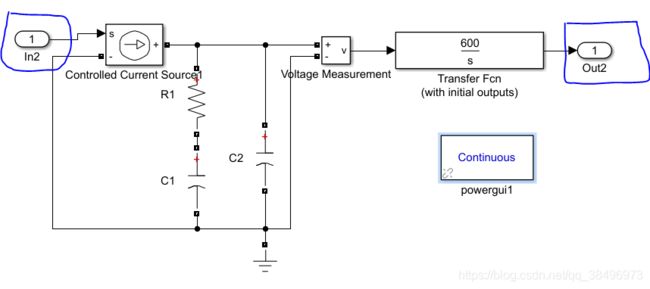
图1 电荷泵锁相环传递函数框图
图1是我搭建的仿真电路,用到了电容电阻,transfer Fcn模块是simulink中自带的用户自定义传递函数模块。
备注:
1.由于电容电阻是电气元件,其模型接口为小方框,而transfer fcn模块 in ,out模块均为信号流模块,模块接口为黑色箭头如下图所示,两者连接时用到Voltage Measurement和Controlled Current Source1模块,这两个模块相当于传感器,总之保证你的系统电路正确连接,不报错即可。
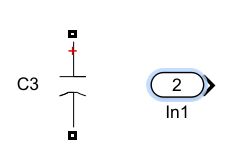
2.搭建系统框图时必须用in和out模块,作为系统的输入输出。在linear analysis分析是会用到。
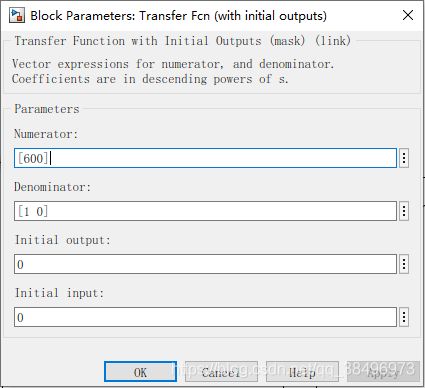
图2 transfer Fcn模块参数设置 如图2所示,
参数名称
含义
Numerator
分子多项式,次数高——低
Denominator
分母多项式,次数高——低
输入输出初始值均为0,根据自己的需要正确的设置传递函数的分子分母多项式。
2.linear analysis 工具分析
1)搭建好电路之后保存
2)依次点击simulink工具栏上方的Analysis—— Control Design——Linear analysis。
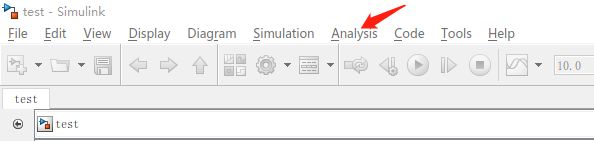
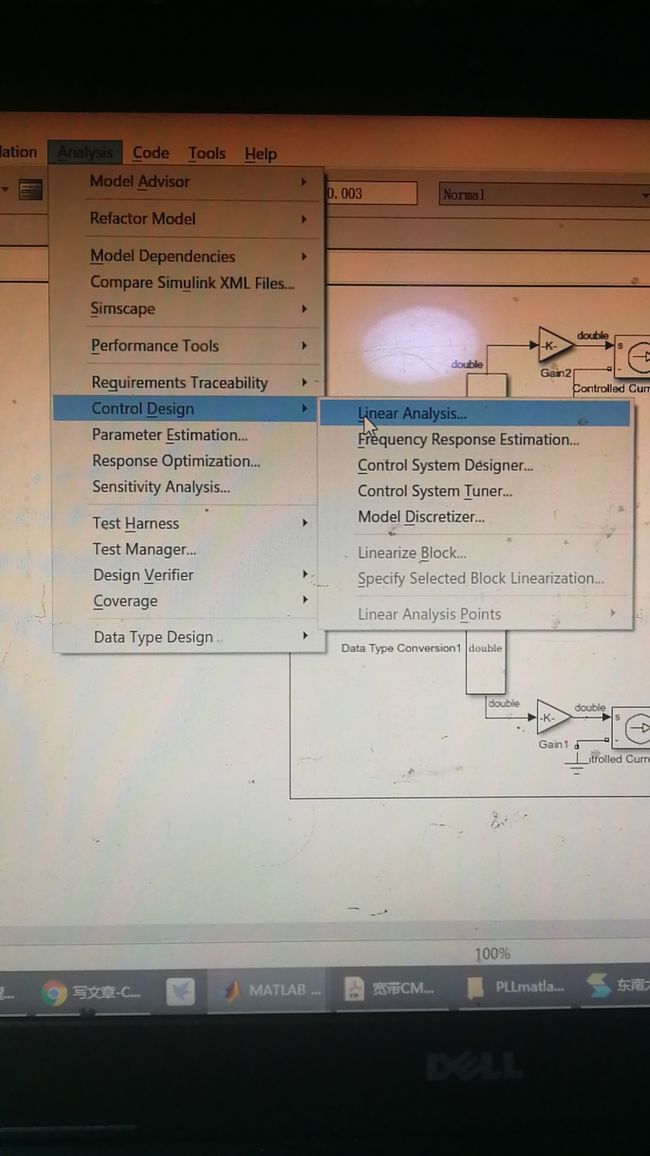
3)完成上述两步后出现如下窗口
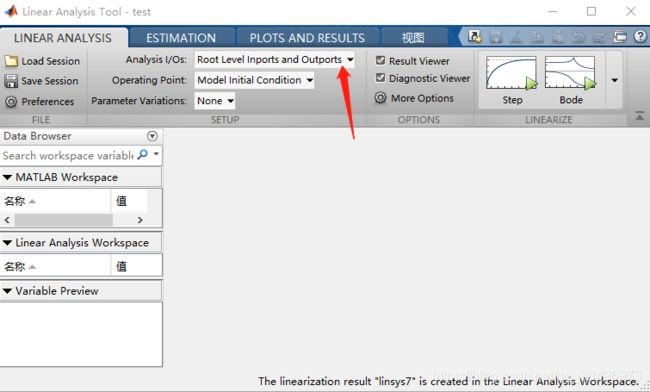
4)点击 箭头处下拉框,选择root level inports and outputs,此时linear analysis分析工具将自动识别simulink中的in和out模块,作为输入输出端口。
5)点击Bode选项,系统自动完成频率分析并作图,如下图所示。
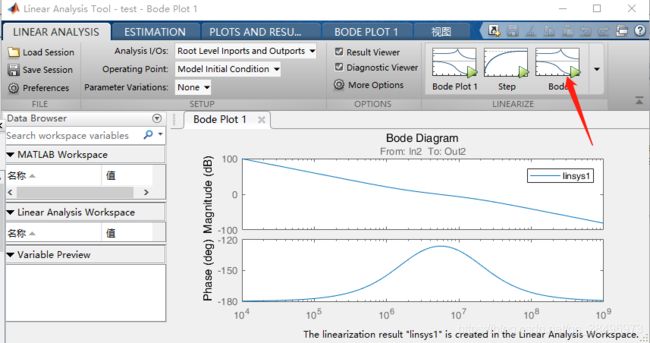
此时已经完成了频率响应分析,上面的图是幅频响应,下图是相频响应。下面介绍如何查看相位裕度等特性
3.频域特性分析
1)右键图像背景,选择properties选项,可以修改横坐标为Hz,默认为弧度w
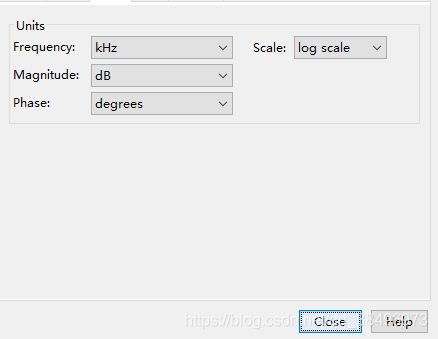
2)自动显示增益交点及相位裕度,环路带宽。
右键图像背景,选择characteristic——all stability margin。系统自动标注0dB横线和对应的相频曲线交点。点击交点显示相位裕度和带宽。
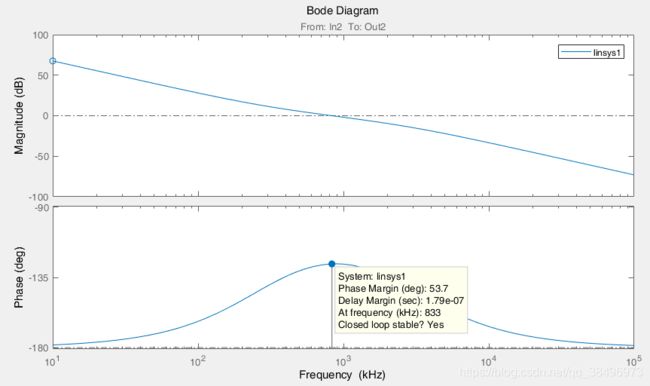
4. 输出系统传递函数
在频率响应图界面选择上方的PLOTS AND RESULTS,之后点击右侧result viewer选项。如图所示:

点击之后,会出现如下图
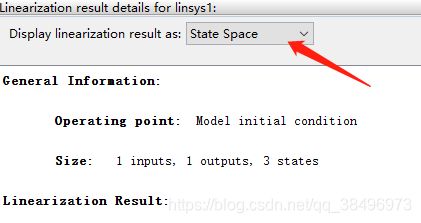
箭头所指的地方,系统默认为state space选项。点击下拉菜单选择zero pola gain。如图所示:
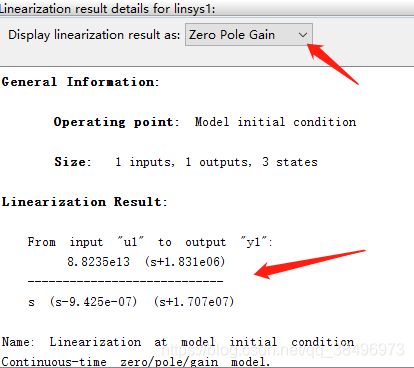
箭头所示的就是系统整体的传递函数。
本文用到的simulink工程文件,点击此处下载
研究了很久,这样子最方便进行频率分析。不用手动计算传递函数,简单快捷。
码字不易,动手点赞,有钱打赏,谢谢







 本文详细指导如何在Simulink中通过linearanalysis工具分析系统频率响应,包括搭建电路模型、设置传递函数、执行频率分析,并解读相频特性、幅频特性及相位裕度。从电荷泵锁相环实例出发,提供下载链接和步骤,简化频率分析过程。
本文详细指导如何在Simulink中通过linearanalysis工具分析系统频率响应,包括搭建电路模型、设置传递函数、执行频率分析,并解读相频特性、幅频特性及相位裕度。从电荷泵锁相环实例出发,提供下载链接和步骤,简化频率分析过程。
















 360
360

 被折叠的 条评论
为什么被折叠?
被折叠的 条评论
为什么被折叠?








